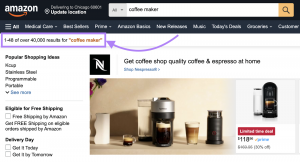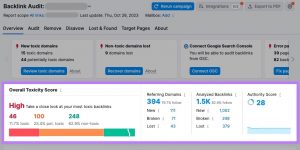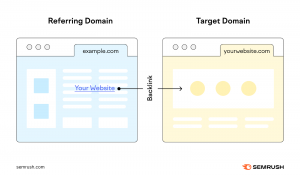外贸独立站的加载速度成了吸引访客和提升用户体验的关键。WP Fastest Cache插件以其易用性和高效性,成为了众多WordPress站点优化性能的首选工具。从基础配置到高级设置,WP Fastest Cache提供了一系列的优化选项,包括页面缓存、文件压缩、CDN集成等,旨在通过减少网页加载时间来提升谷歌SEO表现。但如何正确设置WP Fastest Cache?本文将带你一步步掌握WP Fastest Cache的插件设置。
WP Fastest Cache插件设置入门
安装WP Fastest Cache插件
. 登录WordPress后台: 首先,确保你已经登录到你的WordPress网站的后台。
. 进入插件菜单: 在侧边栏中找到“插件”选项,点击“添加新”。
. 搜索插件: 在搜索框中输入“cache”,你将看到多个缓存插件的选项。在结果列表中找到“WP Fastest Cache”。
. 安装插件: 点击“WP Fastest Cache”旁边的“安装”按钮。WordPress将自动下载并安装插件。
. 激活插件: 安装完成后,点击“激活”按钮以启用WP Fastest Cache插件。
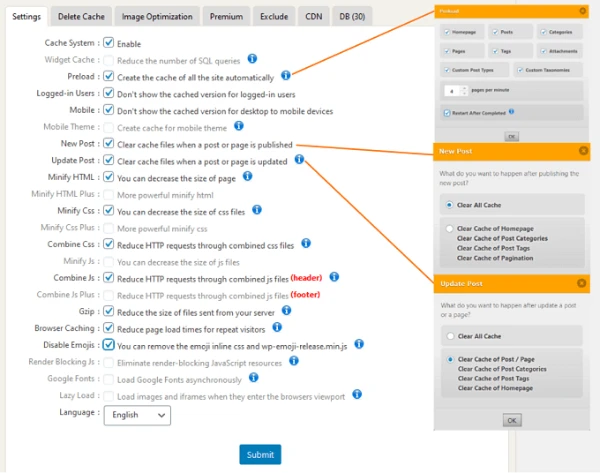
基础配置选项
一旦插件安装并激活,就可以开始配置基础设置了:
. 启用缓存系统: 进入WP Fastest Cache的设置界面,首先要做的是启用缓存系统。这将允许插件创建页面的静态HTML版本,减少服务器处理请求的时间。
. 文件压缩: 启用HTML, CSS和JS文件的压缩。这个选项可以帮助减小文件体积,从而加快文件的传输速度。在WP Fastest Cache的设置中,你可以轻松启用这些优化功能。
. CDN集成: 如果你使用内容分发网络(CDN),WP Fastest Cache提供简单的集成选项。通过将静态资源分发到全球的服务器上,可以进一步提高网站的加载速度。
. 图片优化与延迟加载: 对于图片较多的网站,启用图片优化和延迟加载功能非常重要。WP Fastest Cache允许你优化图片大小,并且只在用户滚动到页面的特定部分时才加载图片,这样可以显著提升页面加载速度。

通过WP Fastest Cache优化外贸独立站速度
页面缓存与静态HTML页面缓存策略
. 启用页面缓存: 在WP Fastest Cache的设置面板中,首先确保“缓存系统”选项被勾选。这是启用页面缓存的基本步骤,可以让WordPress生成的动态内容被保存为静态HTML文件,从而减少服务器响应时间。
. 预加载缓存: 启用“预加载缓存”功能,这将自动创建网站上所有发布内容的缓存版本。这样做的好处是,当访客首次访问页面时,他们会直接获得缓存的页面,大大提升了加载速度。
资源文件压缩
. 启用Minify选项: 在插件设置中找到Minify部分,勾选对HTML, CSS, JS文件的压缩选项。这一步骤会去除这些文件中不必要的字符,比如空格和注释,从而减少文件大小,加快加载速度。
. 合并JS和CSS文件: 如果可能,启用JS和CSS文件的合并选项。将多个JS或CSS文件合并成一个大文件,减少了HTTP请求的数量,进一步提升页面加载速度。
图片优化与延迟加载
. 启用图片优化: WP Fastest Cache提供了图片优化功能,可以减少图片文件的大小而不损失质量。在设置面板中启用此功能,并按需配置。
. 启用图片延迟加载: 选择“延迟加载”选项,使得网页上的图片只有在滚动到视口范围内时才开始加载。这意味着页面初次加载时不会加载所有图片,从而显著提高了页面加载速度。
执行以上策略时,请注意监测网站的速度和用户体验。使用谷歌的PageSpeed Insights工具可以帮助你评估优化前后的性能差异。优化过程中,保持对用户体验的关注同样重要,确保网站的交互和视觉效果不受影响。
WP Fastest Cache高级功能解锁
CDN集成方法
步骤 1: 登录到您的WordPress后台,并进入WP Fastest Cache的设置页面。
步骤 2: 在设置菜单中,找到CDN选项并点击进入。WP Fastest Cache支持多种CDN服务,因此您需要选择与您合作的CDN服务商。
步骤 3: 根据您的CDN服务商提供的信息,填写CDN相关的设置。这通常包括CDN域名(或CNAME),可能还会有API密钥等信息。
步骤 4: 保存设置后,WP Fastest Cache将开始通过所配置的CDN服务分发您的静态资源,如图片、JS和CSS文件,从而加快全球范围内访客的访问速度。
操作理由: 使用CDN可以减少网站内容加载的地理延迟,特别是对于那些拥有全球访客的外贸独立站来说,这是提升网站访问速度和用户体验的有效方法。
数据库优化
步骤 1: 在WP Fastest Cache的设置界面中查找数据库优化选项。
步骤 2: 启用数据库优化功能,您可以选择清理修订版、草稿、垃圾评论等不再需要的数据。
步骤 3: 根据需要设置自动清理周期,保持数据库的整洁和高效运行。
操作理由: 随着时间的推移,WordPress数据库可能会积累大量无用数据,导致数据库膨胀和网站速度降低。定期进行数据库优化可以帮助保持网站的最佳性能。
移动设备优化策略
步骤 1: 确保WP Fastest Cache的设置中启用了对移动设备的支持。在插件的缓存选项中,通常会有专门针对移动设备的缓存设置。
步骤 2: 启用图片延迟加载功能,尤其是对于移动端用户,这可以显著提高页面加载速度。
步骤 3: 如果使用响应式设计,请测试网站在不同设备上的显示效果,确保所有元素都能正确加载和显示。
操作理由: 随着移动互联网的普及,越来越多的用户通过手机访问网站。为移动设备优化可以提升这部分用户的访问体验,同时,谷歌SEO也越来越重视移动端的表现,对搜索排名有直接影响。
提高谷歌SEO排名:WP Fastest Cache的SEO优化插件功能
提高谷歌SEO排名时,WP Fastest Cache的SEO优化功能成为了不可或缺的工具。以下是如何利用这些功能来提升你的网站性能和搜索排名的具体步骤:
浏览器缓存利用
利用浏览器缓存是提升网站加载速度的有效方法之一,对于改善谷歌SEO排名也非常关键。WP Fastest Cache允许你通过简单的配置来实现这一点。
操作步骤:
. 在WP Fastest Cache设置面板中,找到“浏览器缓存”选项并启用。
. 根据推荐设置,调整资源(如CSS, JS文件)的过期时间。这意味着当用户再次访问你的网站时,如果这些文件没有更新,浏览器将直接从本地缓存加载,而不是重新请求服务器,从而加快页面加载速度。
. 保存设置。
原因: 这样做能显著减少服务器的负载,并且减少了页面加载时间,对于提升用户体验和SEO排名都非常有益。
HTTPS兼容与动态内容缓存
确保WP Fastest Cache在HTTPS站点上正确运行同样关键,因为HTTPS已成为谷歌排名的一个重要因素。此外,正确处理动态内容的缓存对于维持网站性能也至关重要。
操作步骤:
. 确保你的网站已经启用HTTPS。在WP Fastest Cache插件设置中,检查是否有与HTTPS兼容的选项,确保所有缓存的内容都是通过安全连接提供的。
. 对于动态内容,如用户评论或最新帖子,WP Fastest Cache提供了一种机制来确保这些内容能够即时更新,而不会被旧的缓存数据所覆盖。在“高级”设置区域,启用“动态内容缓存”功能。
. 如果你的网站包含大量动态交互元素,考虑使用Ajax加载技术,这样可以保持页面的静态缓存,同时动态请求最新数据。
原因:HTTPS不仅保证了数据传输的安全性,还是提升谷歌SEO排名的关键因素。同时,适当处理动态内容缓存可以确保网站内容的及时更新,提升用户体验而不牺牲加载速度。
其他缓存插件比较:WP Fastest Cache vs WP Super Cache vs W3 Total Cache
当涉及到WordPress缓存插件的选择,WP Fastest Cache、WP Super Cache和W3 Total Cache是市场上最受欢迎的三个选项。每个插件都有其独特的功能和优化策略,适合不同类型的网站需求。了解它们之间的区别和特点,将帮助你为你的外贸独立站选择最合适的插件,以提升网站速度和谷歌SEO排名。
WP Fastest Cache与WP Super Cache和W3 Total Cache的比较
性能对比
– WP Fastest Cache 提供了一个简单且直观的界面,通过生成静态HTML文件,减少了服务器的处理时间。其独特之处在于它可以一键配置,且拥有自动化的缓存清理机制。
– WP Super Cache 同样生成静态HTML页面,适用于访问量适中的网站。它的设置相对简单,易于新手理解和操作,但在高级功能方面略显不足。
– W3 Total Cache 更适合需要细致调整缓存设置的复杂网站。它提供了更多高级功能,如数据库缓存、对象缓存等,适合对性能有极致追求的用户。
特色功能分析
– CDN集成: WP Fastest Cache和W3 Total Cache都提供了CDN集成选项,而WP Super Cache在这方面的设置相对简单。CDN集成能显著提升全球访客的加载速度。
– 压缩功能: 三者均支持HTML、CSS和JS的压缩,但W3 Total Cache在压缩技术上提供了更深层次的调整,例如通过minify的详细设置来进一步减小文件大小。
– 图片优化与延迟加载: WP Fastest Cache内置了图片优化和延迟加载功能,这对于含有大量图片的网站尤其有用,可以大幅度提升页面加载速度。
– 数据库优化: W3 Total Cache提供了数据库缓存设置,可以优化数据库查询速度,对于数据库密集型的网站有明显的性能提升。
如何选择?
. 评估网站需求: 根据你的网站类型(简单博客、中等规模内容网站、高性能复杂网站)来选择相应的插件。
. 考虑操作复杂度: 如果你是WordPress新手,可能会更倾向于使用WP Super Cache或WP Fastest Cache,因为它们配置简单,一键式操作。
. 性能优化需求: 对于追求极致性能的用户,W3 Total Cache提供的高级功能将是不错的选择,尤其是当你的网站需要细粒度的缓存控制时。
解决WP Fastest Cache兼容性问题与更新维护
常见兼容性问题及解决方案
使用WP Fastest Cache时,可能会遇到一些兼容性问题。以下是几个常见的问题及其解决方法:
. 与其他插件冲突: 如果发现安装WP Fastest Cache后其他插件出现问题,首先尝试禁用其他插件,逐一检测哪个插件造成了冲突。找到问题插件后,查看是否有更新版本或联系插件开发者寻求帮助。
. 主题兼容性问题: 某些WordPress主题可能与WP Fastest Cache不完全兼容。如果遇到布局错乱或功能失效的情况,尝试清除缓存并禁用CSS/JS压缩选项。如果问题仍然存在,考虑联系主题开发者或更换兼容性更好的主题。
. 动态内容显示错误: 对于使用了大量动态内容(如电商网站)的用户,可能会发现缓存的页面未能正确显示最新内容。此时,可以在WP Fastest Cache设置中排除特定URL或者使用Ajax加载动态内容。
插件更新与WordPress版本兼容性
为确保WP Fastest Cache插件的稳定性和性能,定期更新至最新版本是非常重要的。同时,也需要确保插件与当前使用的WordPress版本兼容。以下是更新和维护的步骤:
. 定期检查更新: 登录WordPress后台,定期检查“插件”页面,看是否有WP Fastest Cache的更新通知。WordPress会自动提示可用的插件更新。
. 备份网站: 在进行任何插件更新之前,强烈建议先备份整个网站。这样在更新过程中如果出现问题,可以迅速恢复到更新前的状态。
. 测试兼容性: 如果你的WordPress网站使用了大量自定义代码或特殊功能,更新前在本地环境或测试站点上先行测试WP Fastest Cache的新版本,确保没有兼容性问题。
. 跟踪WordPress版本: WP Fastest Cache开发团队会针对WordPress的更新发布兼容性更新。因此,当WordPress核心进行更新时,也应该关注WP Fastest Cache是否发布了相应的更新。
用户经验分享与插件评价
实际效果评价
根据不同行业的外贸独立站用户反馈,WP Fastest Cache的应用通常带来了显著的网站加载速度提升。例如,一家主营家居用品的外贸企业在启用WP Fastest Cache后,其网站的平均加载时间从3秒减少到了1.2秒。通过对比Google Analytics的数据,该企业还发现页面加载速度的提升直接促进了页面浏览量的增加和跳出率的降低。
此外,一家专注于电子产品销售的外贸网站,在使用了WP Fastest Cache的图片延迟加载和CDN集成功能后,不仅改善了网站在国际访问中的响应速度,而且还提升了其谷歌SEO排名。这得益于快速的加载时间和优化的用户体验,使得网站在谷歌搜索引擎中获得了更高的评分。
高级版与免费版区别
WP Fastest Cache提供了免费版和高级版两种选择。免费版已经包含了页面缓存、文件压缩(HTML, CSS, JS)和浏览器缓存利用等基础优化功能,适合中小型企业或个人博客使用。
而高级版则提供了更多高级功能,如移动设备专属缓存、数据库优化、图片压缩与延迟加载、Google Fonts异步加载等。这些高级功能可以进一步提升网站性能,特别是对于流量大、内容丰富的大型外贸网站而言,高级版能够提供更全面的优化支持。
选择哪种版本,取决于你的网站规模、访问量以及预算。如果你刚开始建立网站,可以先尝试免费版。随着网站流量的增长和性能优化需求的提升,再考虑升级到高级版。高级版的费用相对于它带来的性能提升和谷歌SEO排名的提高而言,是非常划算的投资。
通过分析真实用户的反馈和不同版本之间的功能区别,可以看出WP Fastest Cache无论是免费版还是高级版,都能为外贸独立站带来可观的性能提升效果。根据自己的需求选择合适的版本,可以帮助你的网站在全球市场中更快地展示给潜在客户,提升用户体验和谷歌SEO表现。